Tihon74
Заблокирован
- Регистрация
- 25.06.17
- Сообщения
- 2.588
- Реакции
- 71
- Репутация
- 157
Обратите внимание, если вы хотите провести сделку с данным пользователем, на то, что он заблокирован!
Обязательно используйте услуги гаранта и не переводите денежные средства данному пользователю первым.
Новая iOS получилась одной из самых проблемных, но многие из её недочётов вроде падения производительности и ошибок калькулятора, к счастью, можно исправить.
Падение производительности

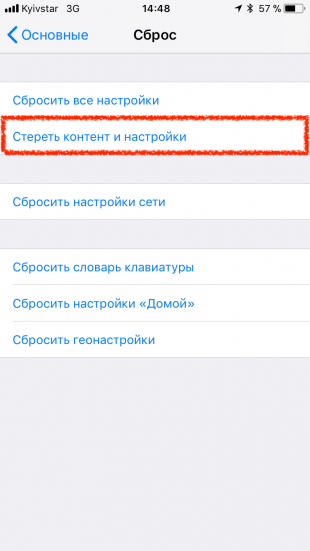
У некоторых пользователей наблюдаются проблемы с быстродействием iOS даже на новых устройствах, не говоря уже о более старых вроде iPhone 5s. Обновление iOS 11.1 частично исправляет ситуацию, но если ваш iPhone или iPad продолжают тормозить, можно попробовать сделать следующее.
- Расчистите свободное место на диске.
- Сбросьте настройки гаджета до заводских («Настройки» → «Основные» → «Сброс» → «Стереть весь контент и настройки») и настройте его заново, предварительно сохранив резервную копию в iCloud.
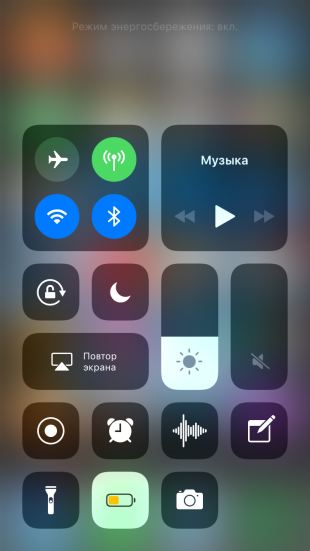
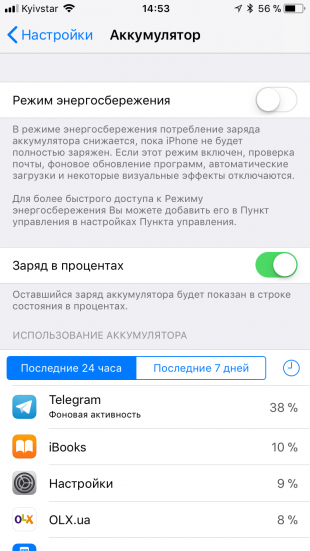
Как и любая новая ОС, iOS 11 иногда вызывает более быструю разрядку аккумулятора, что приводит к снижению автономности. Как правило, это исправляется последующими программными обновлениями, так что не забывайте устанавливать их по мере выхода и обязательно обновляйте приложения в App Store.
Традиционные советы вроде использования режима энергосбережения, снижения яркости дисплея, отключения фоновых обновлений и служб геолокации тоже работают.
Неработающие переключатели Wi-Fi и Bluetooth

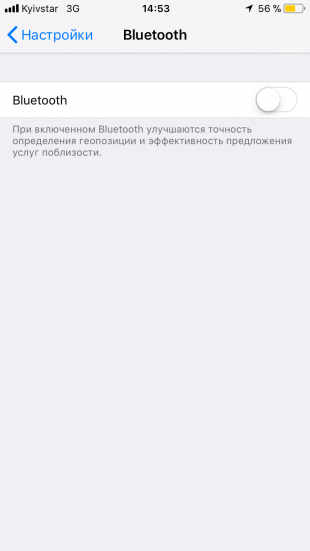
Вы, возможно, не знали, но отключение соответствующих тумблеров в «Пункте управления» на самом деле не выключает модули Wi-Fi и Bluetooth. Они всего лишь разрывают соединение с текущей сетью или устройством, оставаясь в активном состоянии, и продолжают мониторить другие сети и устройства.
Чтобы полностью отключить беспроводные модули, нужно открыть настройки и выключить соответствующие тумблеры в разделах Wi-Fi и Bluetooth.
Вылеты и зависания приложений
Многие пользователи испытывают проблемы с некорректной работой приложений в iOS 11. Чаще всего неполадки связаны с прекращением поддержки 32-битных приложений, а также с новыми форматами сжатия HEIF и HEVC, которые могут не поддерживать уже сами приложения.
В этом случае можно порекомендовать удалить и заново переустановить неработающее приложение, а если это не поможет — ждать обновления от разработчиков.
Ошибки калькулятора
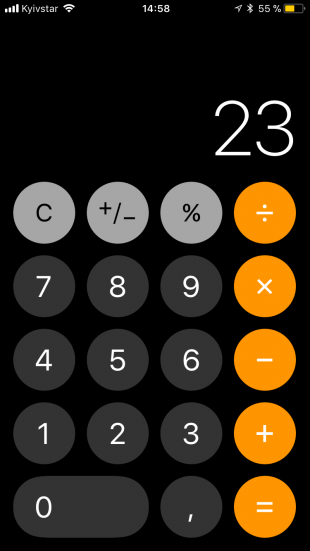
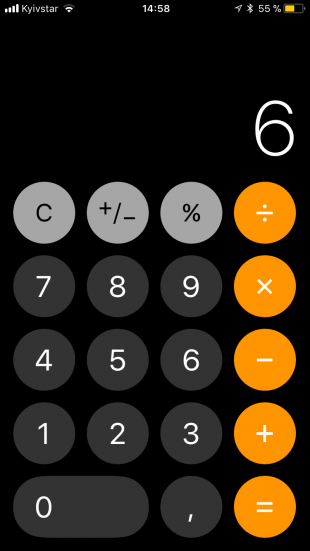
Неприятная особенность калькулятора в iOS 11 заключается в том, что при быстром вводе чисел он даёт неправильные результаты, пропуская промежуточные операции из-за прорисовки анимации.
Некоторые шутят, что это не баг, а фича, но если вы не хотите ошибиться в важных расчётах, лучше не спешите при вводе чисел или используйте пошаговые вычисления, нажимая после каждой операции на знак равенства. Ну или установите альтернативный калькулятор из App Store.

